2022년 3월, 크롬 OS는 100번째 업데이트를 맞이하며, 이를 기념하기 위해 구글은 크롬북에 다양한 혁신적인 기능을 도입했습니다. 특히, 새로운 크롬 OS 런처는 더욱 깔끔하고 신속한 사용자 인터페이스로 큰 주목을 받았습니다. 그러나 크롬 OS 100 또는 그 이후 버전을 업데이트한 많은 사용자들이 크롬 OS 런처의 업데이트를 기본적으로 경험하지 못하고 있습니다. 이는 구글이 여전히 새로운 좌측 정렬 생산성 런처를 테스트 중이며, 크롬 플래그 뒤에 숨겨져 있기 때문입니다. 따라서, 크롬북에서 이 새로운 크롬 OS 런처를 활성화하는 방법을 아래의 안내를 통해 확인해 보세요.
2022년 크롬북에서 새로운 크롬 OS 런처 사용하기
크롬북에서 새로운 크롬 OS 런처를 활성화하기 전에, 최신 버전의 크롬 OS(5월 11일에 배포된 101 업데이트)로 업데이트해야 합니다. 새로운 생산성 런처를 사용하기 위해서는 크롬북이 크롬 OS 100 이상이어야 합니다. 앱 런처를 얻기 위해 베타 채널이나 개발자 채널로 변경하거나, 크롬 OS 개발자 모드로 전환할 필요는 없습니다. 안정적인 버전에서 바로 사용 가능합니다. 아래는 새로운 크롬 OS 런처를 지금 바로 사용하는 방법입니다.
1. 먼저, 크롬 플래그 페이지에 접속하여 새로운 크롬 OS 런처를 활성화해야 합니다. 크롬을 실행하고 주소창에 아래 주소를 입력한 후 엔터 키를 누르세요.
chrome://flags
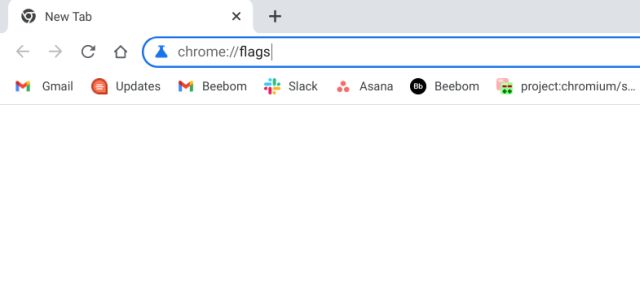
2. 크롬 플래그 페이지가 열리면, 검색창에 “런처”를 입력하세요. 검색 결과에서 “생산성 실험: 앱 실행기” 플래그를 찾을 수 있습니다. 해당 플래그를 찾는 데 어려움이 있다면, 아래 주소를 크롬에 붙여넣어 실행기 플래그로 바로 이동할 수 있습니다.
chrome://flags#productivity-launcher
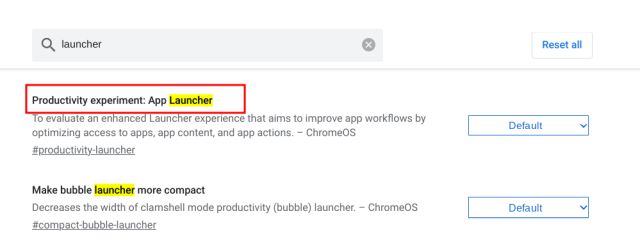
3. 이제 앱 실행기 플래그 옆의 드롭다운 메뉴를 클릭하고 “사용”을 선택합니다. 새로운 크롬 OS 런처는 앱 외에도 구글 문서에서 마지막으로 편집한 문서, 구글 드라이브에서 최근에 연 파일, 그리고 로컬 최근 파일도 보여줍니다. 런처에서 이러한 추천 기능을 원하지 않는다면, “계속하지 않고 활성화”를 선택하세요.
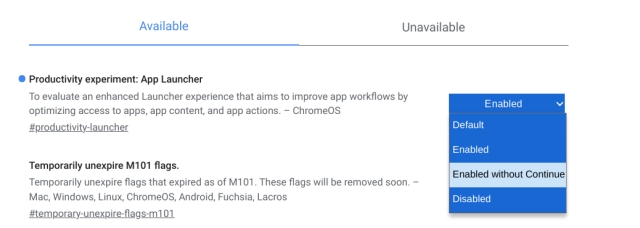
4. 마지막으로, 오른쪽 하단 모서리에 있는 “다시 시작” 버튼을 클릭합니다. 이렇게 하면 크롬북이 재부팅됩니다.
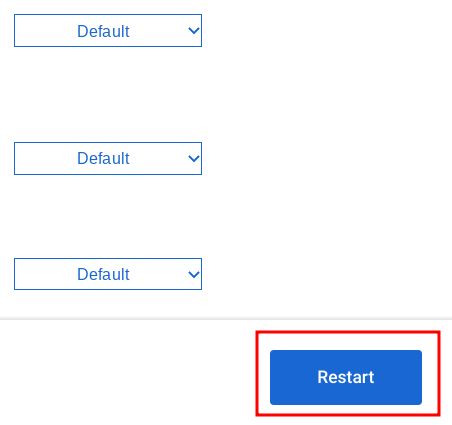
5. 재부팅 후, 크롬북에서 새로운 크롬 OS 런처를 사용할 수 있습니다! 새로운 생산성 런처를 즐겨보세요.
전체 화면을 채우는 중앙 정렬 런처와는 달리, 새로운 런처는 기본적으로 왼쪽에 정렬되어 있습니다. 평소처럼 상단에는 구글 검색 및 어시스턴트가 위치하고, 그 아래에는 최근 파일과 앱 아이콘이 표시됩니다. 이 빌드에서는 이름이나 아이콘 색상(특이하지만 가능)을 기준으로 앱을 정렬할 수 있습니다.
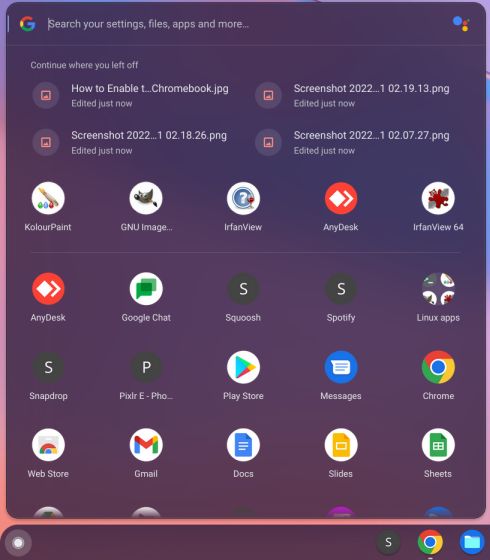
6. 새로운 크롬북 런처를 활성화하는 것 외에도, 크롬 OS 플래그를 활용하여 런처 경험을 더욱 향상시킬 수 있습니다. 예를 들어, 아래 게임 검색 플래그를 활성화하면 새로운 런처가 클라우드 게임 검색 결과도 제안하기 시작합니다.
chrome://flags/#launcher-game-search
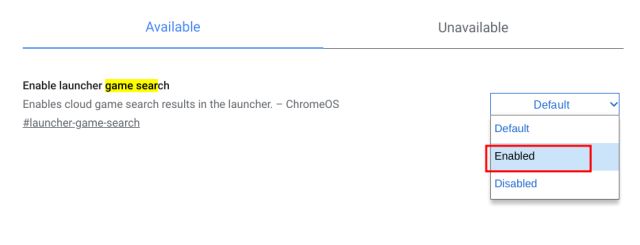
7. 또한, 크롬 OS에서 앱 재정렬 플래그를 활성화하세요. 이 플래그를 활성화하면, 새로운 런처에서 앱을 원하는 대로 드래그하여 재정렬할 수 있습니다. 이는 기존 런처에서 큰 문제점 중 하나였으나, 다행히 구글은 크롬 플래그를 통해 앱 재정렬 옵션을 제공합니다.
chrome://flags/#productivity-reorder-apps
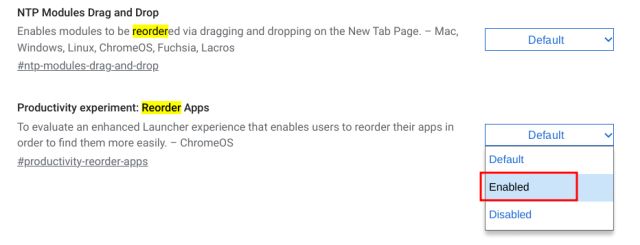
8. 마지막으로, “Play 스토어 검색” 플래그를 활성화하세요. 런처에서 앱을 검색할 때 기기에 설치되지 않은 앱이 있다면, 새로운 런처는 Play 스토어에서 결과를 가져옵니다. 이를 통해 앱을 빠르게 설치할 수 있어 매우 편리합니다.
chrome://flags/#launcher-play-store-search
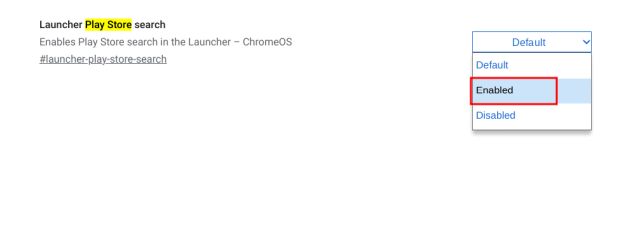
크롬 OS 런처: 자주 묻는 질문 (FAQ)
새로운 크롬 OS 런처는 무엇인가요?
100번째 크롬 OS 업데이트와 함께 구글은 크롬북용 새로운 런처를 선보였습니다. 이 런처는 기존의 중앙 정렬 및 확장된 형태에서 벗어나 왼쪽 정렬로 변경되었습니다. 윈도우 10 시작 메뉴와 유사한 형태로, 크롬 OS 사용자에게 더욱 빠른 성능과 향상된 사용자 정의 옵션을 제공합니다. 생산성 런처는 게임 및 앱에 대한 클라우드 검색도 지원합니다.
새로운 크롬 OS 런처는 어떻게 사용할 수 있나요?
크롬 OS 100 이상을 사용 중인 상태에서 chrome://flags#productivity-launcher 플래그를 활성화해야 합니다.
크롬 OS 런처에서 ‘계속’ 섹션을 제거하려면 어떻게 해야 하나요?
chrome://flags#productivity-launcher를 열고 “계속하지 않고 사용” 옵션을 선택합니다. 크롬북을 재시작하면 새로운 크롬 OS 런처에 ‘계속’ 섹션이 표시되지 않습니다.
크롬북에서 생산성 런처 활성화하기
이것이 크롬 플래그를 통해 크롬북에서 새로운 왼쪽 정렬 크롬 OS 런처를 활성화하는 방법입니다. 또한 크롬 OS에서 런처 경험을 향상시킬 수 있는 몇 가지 추가 플래그도 소개했습니다. 이 가이드가 도움이 되었기를 바랍니다. 크롬 OS 관련 팁과 요령을 더 알아보고 싶으시다면, 링크된 가이드를 참고해 주세요. 또한, 기존 윈도우 PC에 크롬 OS Flex를 설치하고 싶다면, 그에 대한 유용한 안내도 준비되어 있습니다. 마지막으로, 질문이 있다면 아래 댓글 섹션에 알려주세요.